电脑开机后屏幕却一片漆黑,不显示任何东西,这是许多电脑用户都可能遇到的问题。这一问题可能由多种原因引起,包括硬件故障、软件冲突、连接错误等。本文将从多个维度出发,为您详细介绍解决电脑开机黑屏不显示任何东西的方法。
硬件连接不良是导致电脑开机黑屏的常见原因之一。以下是一些检查硬件连接的步骤:
1. 确认电源连接:确保电脑电源线插牢,并且插座电源正常工作。对于台式机,检查电源开关是否开启,电源线是否连接稳固。

2. 测试电源适配器:如果是笔记本电脑,尝试使用备用的电源适配器,确认原适配器是否工作正常。
3. 检查显示器:确认显示器电源线连接正常,显示器电源开关开启。检查显示器指示灯是否亮起,显示器是否有反应。同时,确认视频连接线(vga、hdmi、dvi、displayport等)连接牢固,可以尝试更换视频连接线,排除线缆问题。
4. 检查内部硬件:关机并断开电源,打开机箱,重新插拔内存条和显卡,确保它们插紧。此外,断开不必要的外部设备,如usb设备、外接硬盘等,排除外部设备引起的故障。
有时电脑出现黑屏问题可能是由于系统错误或软件冲突引起的,重启电脑可能会解决问题。具体操作步骤如下:
1. 强制关闭电脑:如果电脑无法正常关机,按住电源按钮长按几秒钟强制关闭电脑。
2. 等待电力消失:关闭电脑后等待几分钟,确保所有电力完全消失。
3. 重新启动电脑:再次按下电源按钮开启电脑,等待电脑启动,查看是否恢复正常。
进入安全模式可以帮助识别是否有软件或驱动程序导致电脑开机黑屏。不同品牌的电脑进入安全模式的按键可能不同,常见的包括f8键或f12键。在安全模式下,可以尝试以下操作:
1. 卸载最近更新的驱动和软件:打开设备管理器,卸载最近更新的驱动程序;打开控制面板,卸载最近安装的软件。
2. 使用系统还原:在高级启动选项中选择“系统还原”,选择最近的还原点,恢复系统到正常状态。
bios设置错误也可能导致电脑开机黑屏无显示。以下是一些调整bios设置的方法:
1. 重置bios:通过清除cmos来重置bios设置。关机并断开电源,打开机箱,找到主板上的cmos电池(通常是纽扣电池),取出后等待几分钟后重新安装。
2. 更新bios:访问主板制造商官方网站,下载最新的bios更新文件,并按照说明进行bios更新。
软件问题,特别是操作系统引导问题,也可能导致电脑开机黑屏无显示。以下是一些解决软件问题的方法:
1. 修复启动引导:插入windows安装盘,选择“修复计算机”,然后选择“疑难解答”>“高级选项”>“启动修复”,按照提示完成启动修复。也可以使用命令提示符修复引导记录。
2. 重装系统:如果以上方法都无法解决问题,可能需要考虑重装操作系统。

如果经过以上方法的尝试,电脑开机黑屏问题仍然没有得到解决,那么可能需要寻求专业技术支持。您可以联系电脑制造商的客户服务中心,向他们咨询并寻求帮助。
总之,电脑开机黑屏不显示任何东西可能由多种原因导致,我们需要根据具体情况逐一排查并采取相应的解决措施。希望本文能帮助您解决这一问题,并在日常使用中保持电脑的高效运行。

在当今快节奏的工作和学习环境中,思维导图作为一种高效的信息组织和展示工具,受到了越来越多人的青睐。然而,手动制作思维导图不仅耗时耗力,还可能因为思维跳跃而导致结构混乱。幸运的是,借助豆包ai这一智能工具,我们可以轻松实现一键制作思维导图,极大提升了工作效率。以

安踏集团并不是国有企业,而是一家在香港上市的民营企业。自1991年成立以来,安踏一直致力于为消费者提供专业的体育用品和服务。作为中国领先的运动品牌之一,安踏通过不断创新和市场扩展,在国内外市场上取得了显著的成绩。安踏公司的总部位置安踏公司的总部位于中国福建省晋

在快手平台上,作为达人,设置定向佣金是提升合作效率和收益的一种有效方式。本文将详细介绍如何在快手平台上设置定向佣金,以及如何计算定向佣金,帮助快手达人更好地管理自己的收益。一、如何设置快手定向佣金1.进入佣金系统:-登录快手开发者平台,进入“系统管理”-“佣金
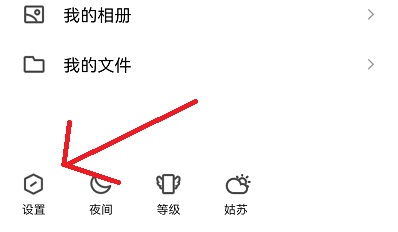
qq作为一款广受欢迎的社交软件,近年来不断推出新功能以满足用户的多样化需求。其中,“小世界”是近期上线的一项新功能,类似于朋友圈的功能,允许用户发布动态、分享生活点滴等。然而,部分用户可能并不需要或不习惯使用这一功能,因此可能会想要将其关闭。本文将详细介绍如何
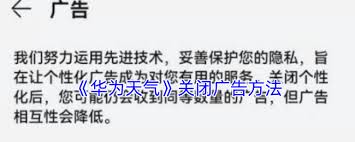
在日常使用手机的过程中,你是否经常被各种应用的推送广告所打扰?特别是当你只是想查看一下天气情况时,突然弹出的广告是否让你感到不胜其烦?别担心,今天我们就来教你如何轻松关闭华为天气中的广告,让你的使用体验更加清爽!一、进入华为天气设置页面首先,你需要打开华为手机
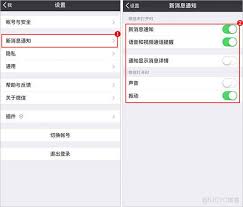
在当今数字化通讯时代,微信电话和传统手机电话都在人们的日常沟通中扮演着重要角色,而它们在待机时主屏显示来电人的方式也各有特点。微信电话,借助强大的社交平台优势,在来电显示上有着独特之处。当微信电话呼入时,在手机待机主屏上,通常会以较为简洁明了的方式呈现相关信息

时间:2025/03/31
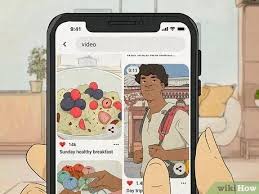
时间:2025/03/31
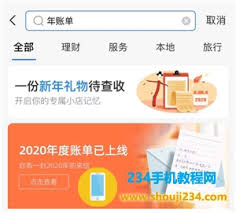
时间:2025/03/31

时间:2025/03/29
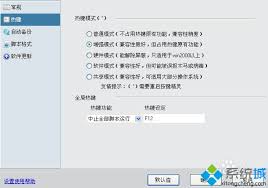
时间:2025/03/28

时间:2025/03/27

时间:2025/03/27

时间:2025/03/27
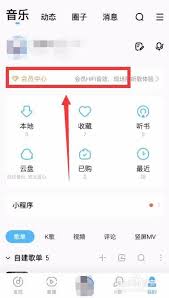
时间:2025/03/26
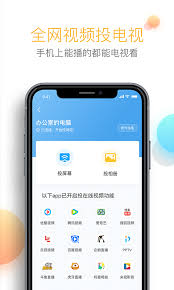
时间:2025/03/26